
PRECIOS
PRODUCTO
SOLUCIONES
por caso de uso
saber más
BlogPlantillasVídeosYoutubeRECURSOS
COMUNIDADES Y MEDIOS SOCIALES
SOCIOS
Desbloquea el potencial del flujo de trabajo de automatización de WordPress utilizando WP Webhooks y Latenode. Optimiza la gestión de tu sitio web con una integración perfecta y una automatización sin esfuerzo.


Mejora la funcionalidad de tu sitio web WordPress integrando perfectamente el plugin WP Webhooks con Latenode. Esta integración ofrece una solución a un problema común: la necesidad de una automatización eficaz en la gestión de los datos de WordPress y las interacciones con servicios externos.
Antes de integrar WP Webhooks con Latenode, la gestión de los flujos de trabajo de automatización solía implicar procesos manuales o desarrollo personalizado. Esto solía dar lugar a ineficiencias, mayor carga de trabajo y posibles errores.
Con la integración de WordPress Webhooks y Latenode , ahora puedes automatizar varias tareas, como enviar datos de WordPress a servicios externos o activar acciones en WordPress basadas en eventos externos. Por ejemplo, puedes actualizar automáticamente los registros de clientes en tu CRM cuando un nuevo usuario se registre en tu sitio de WordPress, o puedes activar notificaciones por correo electrónico a los usuarios cuando se cumplan determinadas condiciones.
Esta integración permite a los propietarios y desarrolladores de sitios web agilizar sus flujos de trabajo, reducir la intervención manual y garantizar una comunicación fluida entre WordPress y los servicios externos. Al simplificar la gestión de contenidos y permitir interacciones fluidas, esta solución mejora la participación de los usuarios y el rendimiento general del sitio web.

Instalación:
Activación:
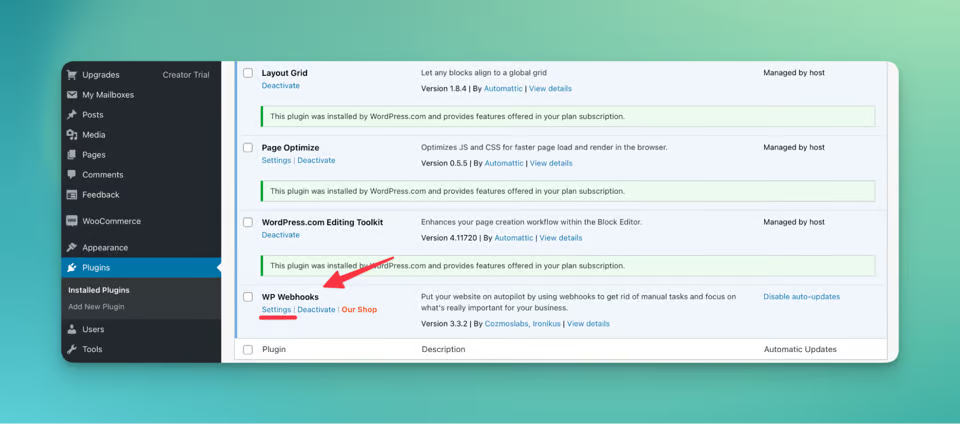
Enviar datos:

Recibir datos:


Configuración del escenario:
Configuración del Activador Webhook:
Integración con Google Sheets:

Configuración del iterador:
En esta fase del flujo de trabajo, rellenamos las celdas de la hoja de cálculo con el nombre, el correo electrónico y el comentario del usuario, al tiempo que actualizamos el estado de "vacío" a "actualizado". Para conseguirlo, se necesitan cuatro nodos de actualización de celdas.
Añadir Nodos de Celda de Actualización:
Duplicación de nodos:
Renombrar nodos:
Configuración de celdas y valores:
Nombre:
Correo electrónico:
Comenta:
Estado:
Conectar Nodos:
Guarda los cambios:
Configurar la petición HTTP a los webhooks de WP Configuración::
El último paso de nuestro flujo de trabajo consiste en añadir un nodo de solicitud HTTP para gestionar acciones como la eliminación de comentarios. He aquí cómo configurarlo:
Añadir nodo de petición HTTP:
Configurar la petición HTTP:

Método de configuración y guardar cambios:
Configurar el filtro:
Configuración del filtro:


Siguiendo estos pasos, puedes crear un potente sistema de automatización para tu sitio web WordPress utilizando el plugin WP Webhooks pro y Latenode. Agiliza tus flujos de trabajo, mejora la participación de los usuarios y simplifica la gestión de contenidos con facilidad gracias a la perfecta integración de webhooks en WordPress.
Para obtener una plantilla lista para usar de este escenario, puedes acceder a ella aquí. Además, no dudes en unirte a nuestra comunidad de DiscordLatenode para obtener más ayuda y debatir sobre estrategias de automatización.
¡Feliz automatización!
Sí, Latenode está diseñado para usuarios de todos los niveles. Ofrece funciones avanzadas para los que dominan JavaScript y herramientas visuales intuitivas y asistencia de IA para los principiantes. Tanto si eres un desarrollador experimentado como si eres un principiante, Latenode te ofrece una experiencia fácil de usar y adaptada a tu nivel de habilidad.
Sí, Latenode admite la integración con una amplia gama de servicios y API de terceros. Puedes conectar Latenode a varias plataformas en línea, bases de datos y sistemas de software para automatizar las transferencias de datos, desencadenar acciones y agilizar los flujos de trabajo. Latenode también proporciona herramientas y recursos para facilitar el proceso de integración.
Sí, Latenode ofrece una versión gratuita que te permite explorar sus capacidades. Esta versión incluye un subconjunto de funciones de Latenode, lo que te permite empezar con la automatización y experimentar sus ventajas. Luego puedes decidir si quieres pasar a un plan de pago para obtener funciones y recursos adicionales.
Latenode es una herramienta de automatización visible e intuitiva diseñada para permitir a los clientes agilizar sus flujos de trabajo mediante la automatización. Permite a los clientes crear estrategias informatizadas mediante la conexión de diversas ofertas de Internet y gadgets, permitiéndoles automatizar obligaciones y decorar la productividad con éxito.
Al integrar todas tus herramientas de marketing en un solo lugar mediante la integración de datos, Latenode te ayuda a obtener una visión global de tus operaciones. Esto te permite identificar oportunidades potenciales más fácilmente y tomar decisiones informadas basadas en datos precisos.